Mac kullanıcıları için bu nasıl yapılır, iPhone veya iPod Touch'ınız için satın aldığınız uygulamalardan biraz daha fazla yararlanmanıza yardımcı olur. Apple'ın "uygulama paketleri" dediği şeyi araştırmaya ve kişisel kullanımınız için onlardan içerik çıkarmaya başladığınızı göstereceğiz.
Medyayı kişisel projeler, okul projeleri (denemeler gibi), uygulamaları incelediğiniz kişisel blogunuzda veya muhtemelen iPhone'unuz için zil sesleri yapmak için kullanabilirsiniz. (Ancak, bulduğunuz medyanın telif hakkıyla korunabileceğini veya telif hakkıyla korunmayabileceğini unutmayın. Ülkenizdeki telif hakkı yasalarına uyduğunuzdan emin olun.)
Geri al!
İlk ve en önemlisi: yapmak üzere olduğumuz şey, keşfettiğimiz dosyalar üzerinde ciddi sonuçlar doğurabilir. Bu nedenle, araştırdığınız dosyanın her zaman bir kopyasını çıkarmanız ve bu kopyayla çalışmanız önemle tavsiye edilir. Bunu nasıl yapacağınızla ilgili adımları aşağıda özetliyoruz. Bu şekilde, eğer işler ters giderse, hala orijinal olana sahip olacaksınız. Bu adımlardan memnun değilseniz, lütfen yardım için yerel gurunuza danışın.
Adım 1: iTunes uygulaması kenar çubuğu
İTunes'u açın ve Uygulamalar'ı tıklatarak iTunes kenar çubuğunun Uygulamalar bölümüne gidin. Kenar çubuğunda Uygulamalar göremiyorsanız, iTunes tercihlerine, Genel Sekmesine gidin ve Uygulamaların işaretli olduğundan emin olun. Keşfetmek istediğiniz uygulamayı bulun ve sağ tıklayın ve Finder'da Göster'i seçin.
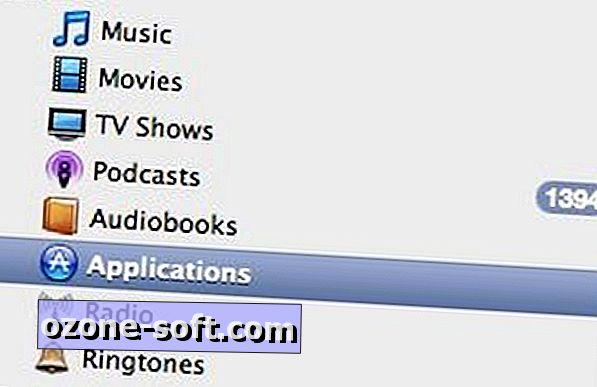
Adım 2: Uygulamayı Finder'da bulma
Finder'da uygulamayı seçin ve Kopyala'yı (veya Command-C'yi) seçmek için sağ tıklayın (veya bundan sonra tek tuşla Control tuşuna basarak tıklayın). Şimdi yeni bir klasöre veya Masaüstünüze gidin ve ardından uygulamanın bir kopyasını yeni klasöre veya Masaüstüne yapıştırmak için Yapıştır (veya Command-V) öğesini seçmek için sağ tıklayın.

Adım 3: Uygulama paketini yeniden adlandırın ve genişletin
Dosya kopyalandıktan sonra, ipa'yı zip ile değiştirerek kopyalanan dosyayı yeniden adlandırırsınız. Finder, dosya uzantısını değiştirmenizi isteyebilir - varsa, .zip seçtiğinizden emin olun. Şimdi yeniden adlandırılmış Zip dosyasını açın - aslında budur - en sevdiğiniz Unzip yardımcı programında (yani StuffIt Expander) kendi klasöründe genişlemesine izin verin.
 | | |  |
Adım 4: Uygulama paketini keşfetme
Yeni oluşturulan klasörün içine bakın. Özel dikkat ve Payload adlı bir klasör arayın. Bu klasörün içinde, üzerinde eğik çizgi bulunan bir daire gösteren bir uygulama simgesi göreceksiniz.
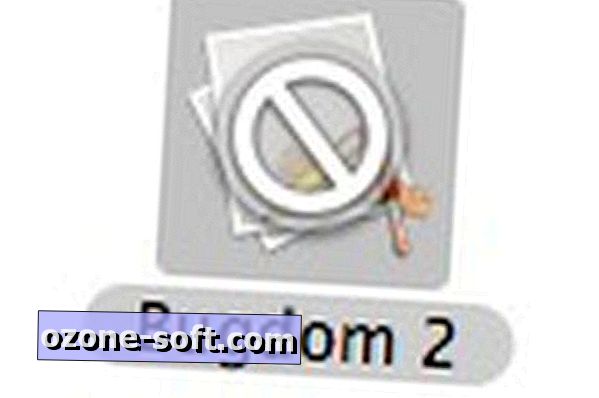
Bir çift tıklama ile açmaya çalışmayın. Bunun yerine sağ tıklayıp Paket İçeriğini Göster adlı bir seçenek kullanmanız gerekir.
5. Adım: Medya içeriğini bulma
Şimdi tek yapmanız gereken göz atmak. Paket İçeriğini Göster, gerçek uygulamayı Finder'da bir klasörmüş gibi açar. Başka bir yere bakmak için bir kopyasını almayı bile düşünebilirsiniz. Bu klasördeki mevcut medya dosyalarını bulmanıza yardımcı olmak için Leopard'ın Hızlı Görünümünü kullanmanızı öneririm.
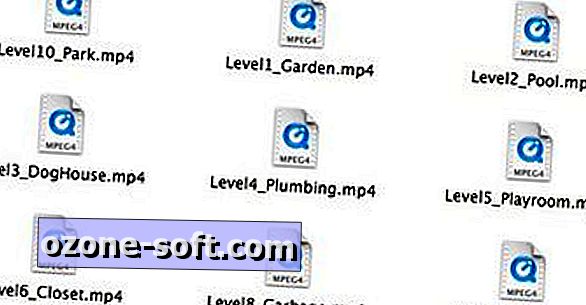
Adım 6: Temizleyin!
İstediğiniz tüm medya dosyalarını bulduktan sonra, yaptığınız kopya uygulama dosyalarını / dosyalarını ve araştırmanızla ilişkili diğer tüm dosyaları Çöp Kutusuna atmayı düşünmelisiniz. Sadece orijinal uygulama dosyasını atmadığınızdan emin olun.
Bu adımları kullanarak artık favori iPhone veya iPod Touch uygulamanızın içindeki her türlü medya dosyasını keşfetmekte ve keşfetmekte özgürsünüz. Ses dosyaları: .mp4, .mp3, vb. Ve görüntü dosyaları: .jpg, .png, .tiff, vb. Gibi çok sayıda dosya bulabilirsiniz. İçinde bulunan bazı .mov dosyalarını bile bulabilirsiniz. filmleri.













Yorumunuzu Bırakın